Conexión al servidor MSSQL NATIVE SRV ODBC
En Scriptcase, tenemos los siguientes controladores disponibles para la conexión a servidores SQL que no sean de Windows: MSSQL Server NATIVE SRV, MSSQL Server NATIVE SRV PDO y MSSQL Server ODBC. Se utilizará en su propio entorno preconfigurado, las extensiones MSSQL deben habilitarse manualmente, no PHP.
Prerrequisitos
Antes de continuar con esta documentación, verifique su arquitectura PHP. Para que los controladores se habiliten correctamente, los archivos deben descargarse de acuerdo con la arquitectura utilizada.
- En tu Scriptcase, se encuentra el archivo info.php, accede a él a través de la URL:
http://127.0.0.1:8092/scriptcase/info.php, donde encontrarás la información referente a la arquitectura en phpinfo().
Si está utilizando el instalador automático de Scriptcase, la arquitectura de PHP será la misma que la del instalador que descargó. Descargue Microsoft ODBC Driver 13 para SQL Server según su arquitectura PHP.
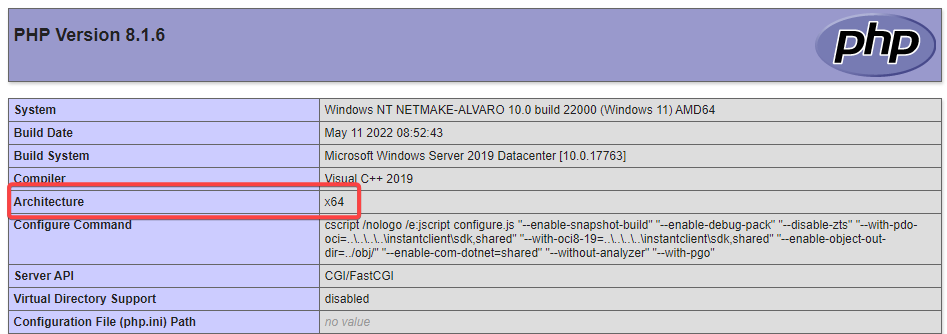
- Architecture x86 = 32 bits
- Architecture x64 = 64 bits
Lista de archivos
A continuación se enumeran los archivos necesarios para habilitar los Driver’s.
- Download Microsoft ODBC Driver 13 For SQL Server x64
- Download Microsoft ODBC Driver 13 For SQL Server x86
- SQL Server Extensions for PHP
Tabla de compatibilidad
| Server 2016 | Server 2012 /R2 | Windows 10 | Windows 8 / 8.1 | Server 2008 SP2 / R2 SP1 | Windows 7 SP1 | Windows Vista SP2 | |
|---|---|---|---|---|---|---|---|
| Native SRV PDO |  |
 |
 |
 |
 |
 |
 |
| Native SRV |  |
 |
 |
 |
 |
 |
 |
| ODBC |  |
 |
 |
 |
 |
 |
 |
Si necesita usar identificadores de base de datos en sus tablas, le recomendamos que use comillas dobles ( “ ) en lugar de corchetes ( [ ] ) debido al conflicto con las sintaxis de variables globales de Scriptcase. El uso de corchetes como identificadores de bases de datos puede causar problemas en el funcionamiento de las aplicaciones de Scriptcase.
Configuración de MSSQL Server SRV{#id-02}
Si está utilizando el instalador automático de Scriptcase, las extensiones ya están habilitadas en PHP, requiriendo solo la instalación del cliente. Continúe con el punto 3.
1 - Extraiga el archivo .zip y copie los archivos de extensión php_pdo_sqlsrv_81_nts_x64 y php_sqlsrv_81_nts_x64 descargados previamente en su carpeta PHP ext.
2 - En el archivo php.ini, ubicado en C:\php, agregue las líneas que hacen referencia a las extensiones de MSSQL Server pdo_sqlsrv_81_nts_x64 y sqlsrv_81_nts_x64.
Vea el ejemplo a continuación:
extension=pdo_sqlsrv_81_nts_x64
extension=sqlsrv_81_nts_x64
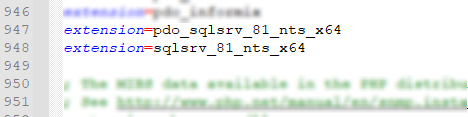
3 - Después de descargar previamente el archivo Microsoft ODBC Driver 13 para SQL Server, ejecute el instalador y siga los pasos a continuación:
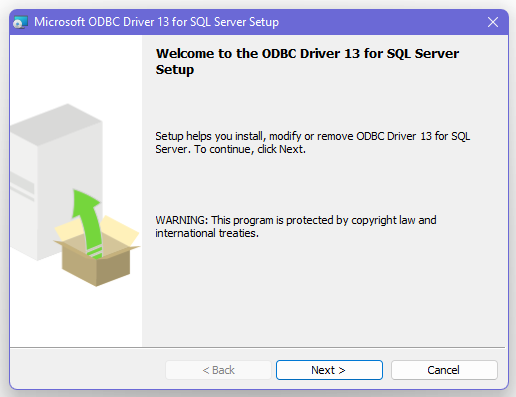
4 - Acepte los términos del contrato de licencia y haga clic en siguiente..
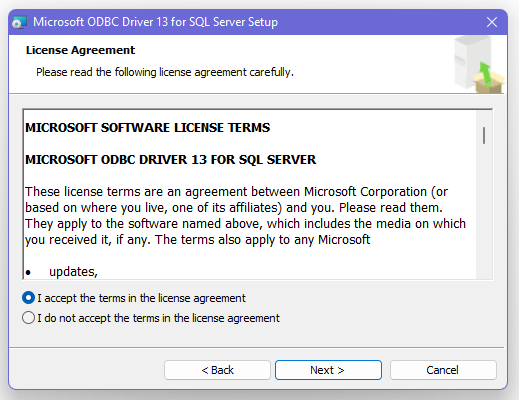
5 - Marque la opción “ODBC Driver for SQL Server SDK”, porque los componentes que necesitaremos también están en esta opción.
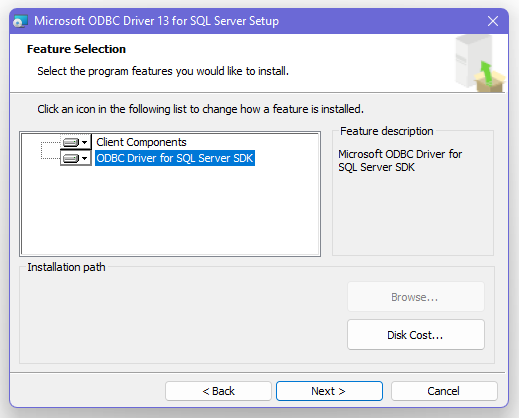
- En esta opción, deje marcada la opción “Componentes del cliente”.
6 - Haga clic en Install para iniciar la instalación del cliente.
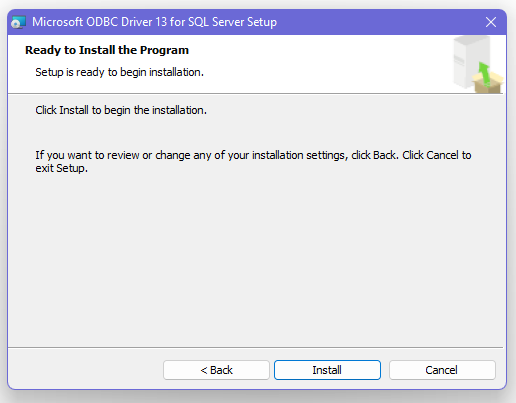
7 - Las funciones del programa que seleccionó se están instalando.
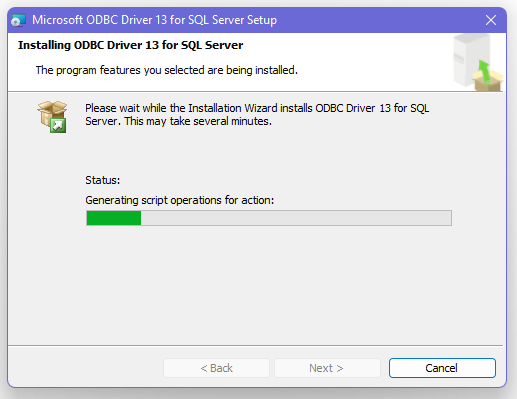
8 - Haga clic en finalizar para salir.
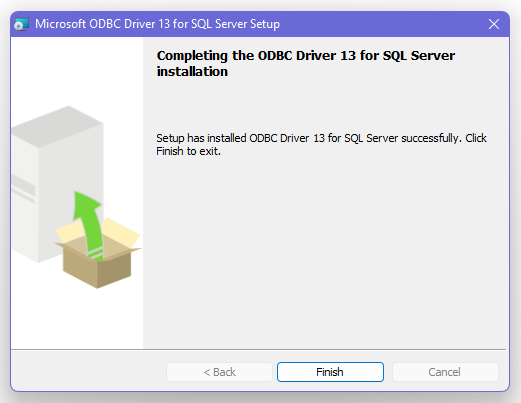
9 - Reinicie el servicio Apache a través del Administrador de tareas.
-
Abra el Administrador de tareas y haga clic en Servicios.
-
Busque el servicio
ApacheScriptcase9php81oApache2.4y haga clic derecho en este servicio, luego reinicie
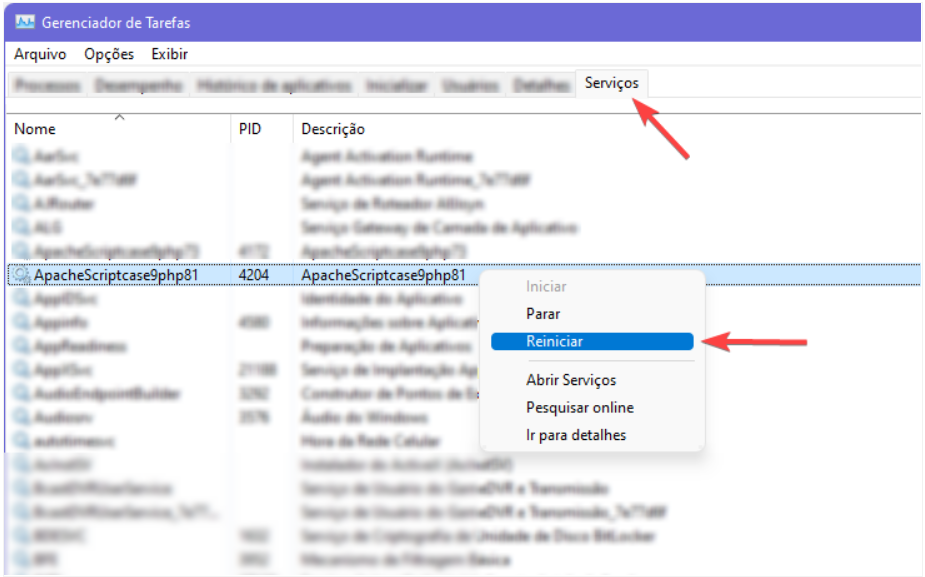
Crear el DSN para la conexión
Para conectarse al controlador ODBC__ del servidor MSSQL, debe configurar un DSN del sistema. Siga los pasos que se describen a continuación para realizar esta configuración.
ATENCIÓN: ODBC debe crearse en el mismo servidor donde está instalado ScriptCase.
1 - Acceda a su ODBC Data Source Manager y seleccione de acuerdo con su arquitectura. Seleccionaremos la versión x64:
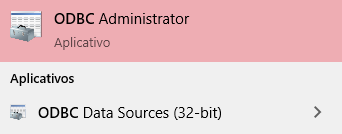
2 - Al ingresar al Administrador de orígenes de datos ODBC, seleccione la pestaña DSN System y haga clic en _Add para crear su conexión a su Base de datos.
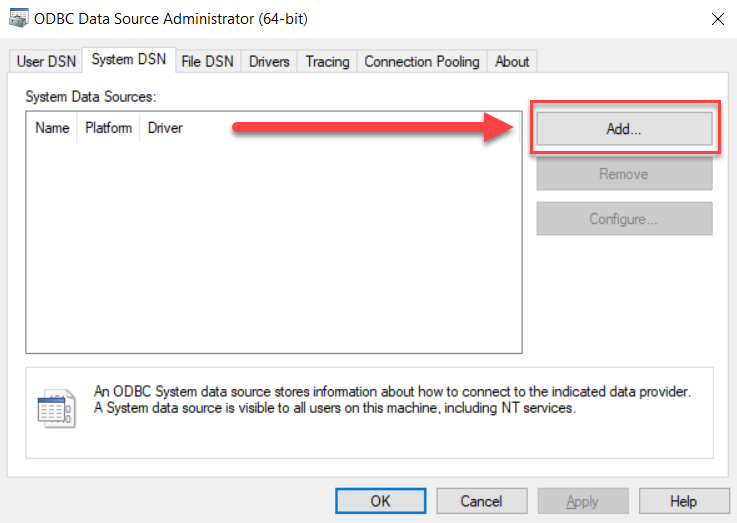
3 - Después de eso, es necesario seleccionar el controlador para conectarse al servidor MSSQL. Seleccione el controlador: ODBC Driver 11 para SQL Server .
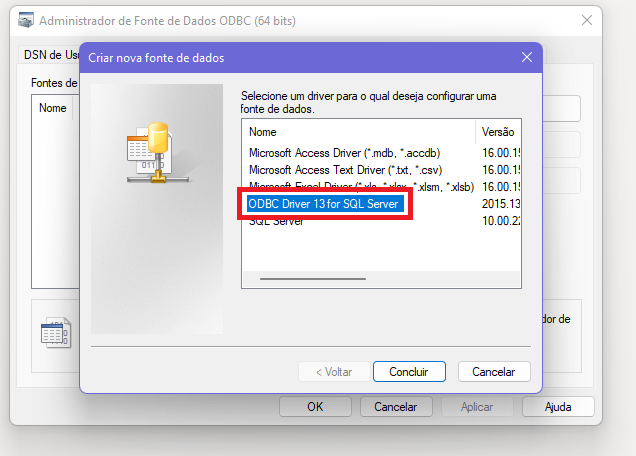
4 - Ahora, debe definir el nombre del DSN, la descripción y el servidor de conexión de la base de datos.
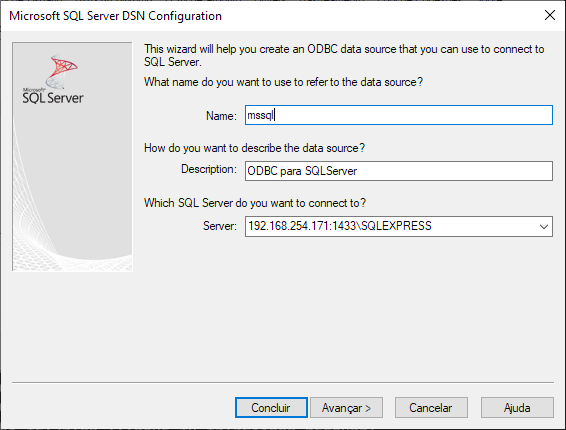
-
Name: Ingrese el nombre que tendrá el DSN para que pueda usarlo en Scriptcase.
-
Description: Agregue una descripción para el DSN.
-
Server: informe al servidor de la base de datos, el puerto y la instancia a la que se conectará.
4.1 - Después de ingresar los datos, haga clic en el botón Siguiente para ingresar el nombre de usuario y la contraseña necesarios para la conexión.
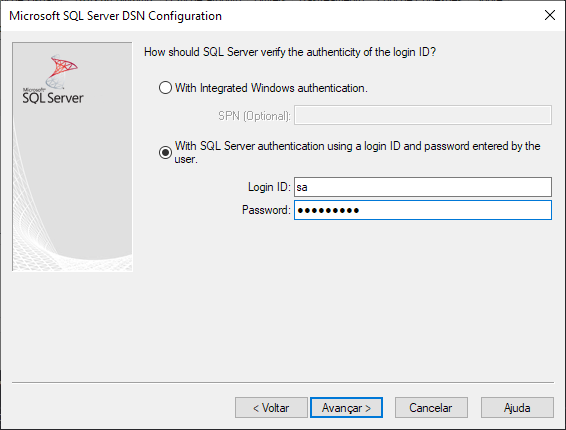
-
Login ID: Informar al usuario para autenticarse con la base de datos.
-
Password: Ingrese la contraseña correspondiente para autenticarse con el usuario informado.
4.2 - Ahora, haga clic en Siguiente para seleccionar la base de datos predeterminada.
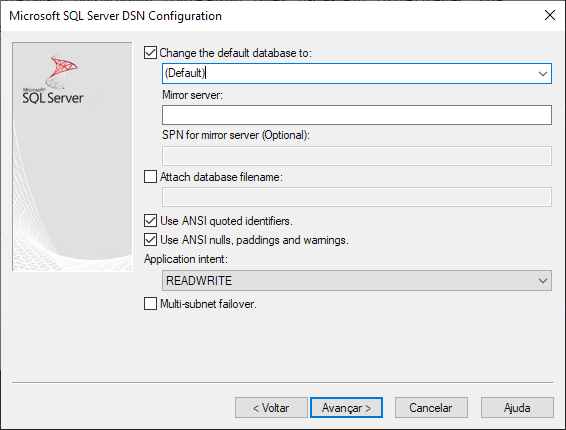
Para finalizar, haga clic en Siguiente y finalmente, haga clic en Finalizar.
Crear una conexión en Scriptcase
Vea a continuación cómo crear una conexión en su proyecto Scriptcase, utilizando el controlador habilitado y la base de datos Microsoft SQL Server.
1 - Acceda a un proyecto desde su Scriptcase.
2 - Haga clic en el icono Nueva conexión para crear una conexión

o acceda al menú Database> Nueva conexión.

Después de eso, aparecerá una pantalla con todas las conexiones de la base de datos.
3 - Seleccione la conexión MSSQL Server.
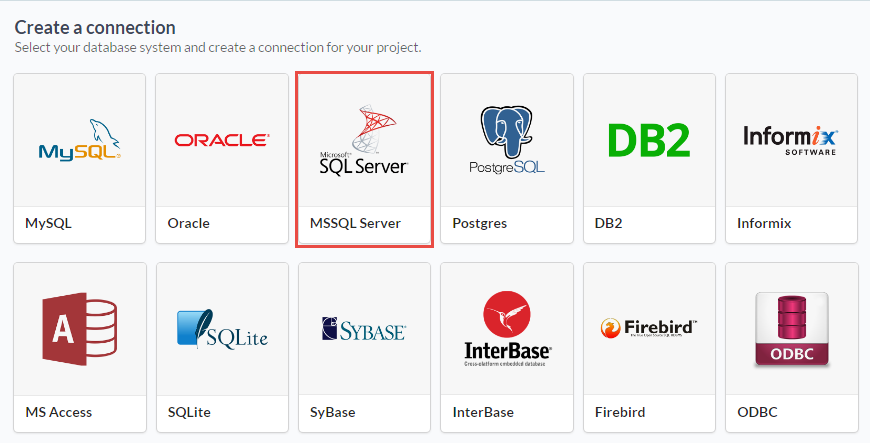
Conexión
Ingrese los parámetros para conectarse a su base de datos del servidor MSSQL de la siguiente manera:
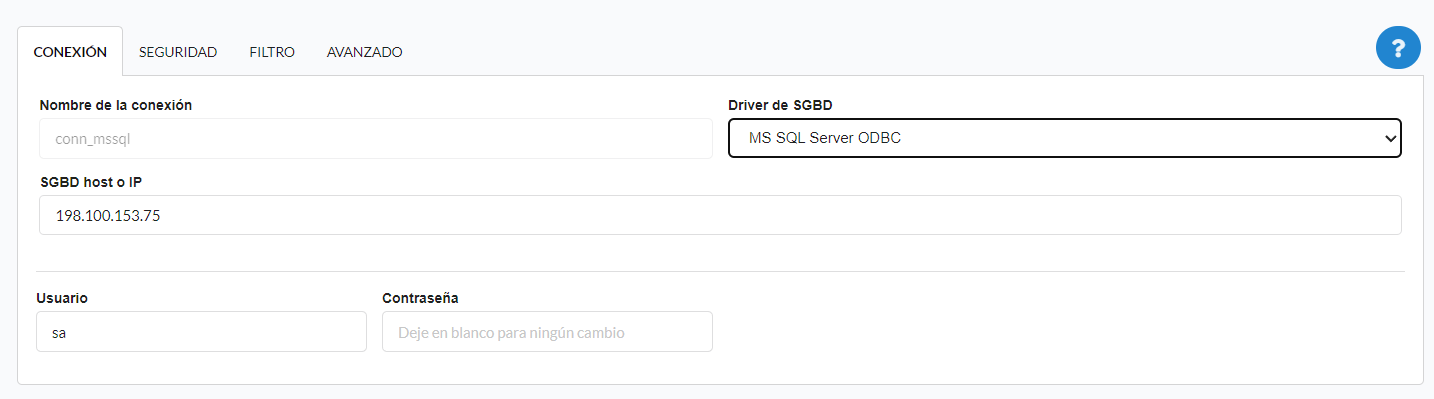
-
Nombre de la conexión: defina el nombre de su nueva conexión. De manera predeterminada, Scriptcase agrega el prefijo conn junto con el nombre de la base de datos.
-
DBMS Driver: seleccione el controlador de DB2 para conectar. En este ejemplo, usamos el controlador MSSQL Server ODBC Driver.
- Server/Host (Nombre o IP): Ingrese el DSN del sistema que se configuró en ODBC Manager.
-
EX:
mssql -
Nombre de usuario: Informe al usuario para autenticar la conexión a su base de datos.
-
Password: ingrese la contraseña para completar el proceso de autenticación.
- Prueba de conexión: haga clic en este botón para obtener una respuesta a la solicitud de Scriptcase para averiguar si los parámetros ingresados son correctos.

Seguridad
Pestaña Seguridad, donde se definen las configuraciones de cifrado de la conexión.
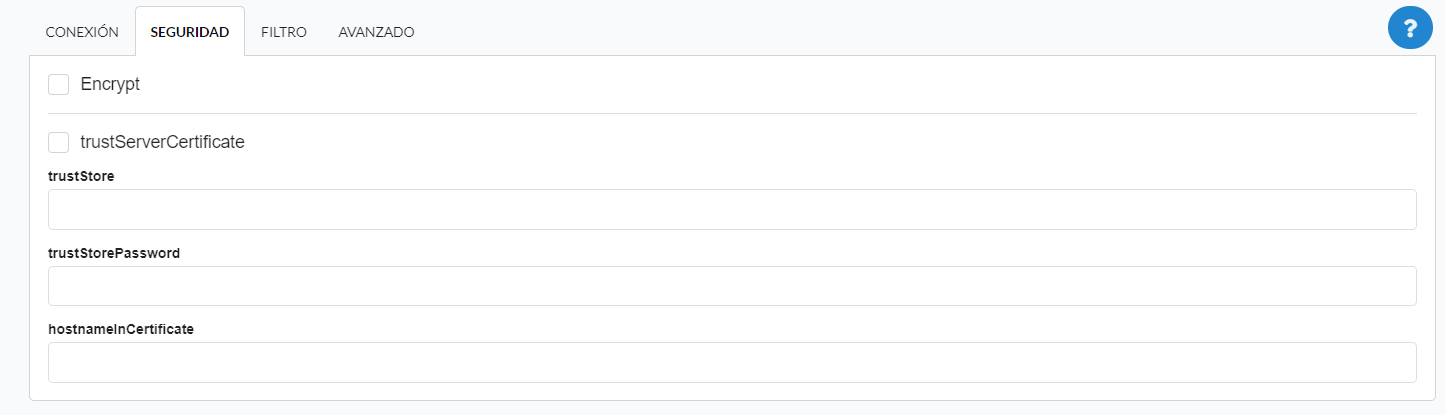
Encrypt
Esta propiedad especifica si la comunicación con el servidor SQL debe cifrarse. Para habilitar el cifrado, debe establecer esta propiedad en “verdadero”. Esto garantiza que los datos enviados entre el cliente y el servidor estén protegidos mediante cifrado.
trustServerCertificate
Configúrelo en “verdadero” para especificar que el controlador no valida el certificado TLS/SSL del servidor.
Si es “verdadero”, se confía automáticamente en el certificado TLS/SSL del servidor cuando la capa de comunicación se cifra mediante TLS.
trustStore
La ruta (incluido el nombre del archivo) al archivo TrustStore del certificado. El archivo trustStore contiene la lista de certificados en los que confía el cliente.
Cuando esta propiedad no se especifica o se establece en nula, el controlador se basa en las reglas de consulta de fábrica del administrador de confianza para determinar qué almacén de certificados utilizar.
trustStorePassword
La contraseña utilizada para verificar la integridad de los datos de TrustStore.
Si la propiedad TrustStore está establecida pero la propiedad TrustStorePassword no está establecida, no se verifica la integridad de TrustStore.
hostnameInCertificate
El nombre de host que se utilizará para validar el certificado TLS/SSL de SQL Server.
Esta propiedad le permite especificar el nombre de host esperado en el certificado del servidor SQL. Esto es útil para garantizar que la conexión solo se realice al servidor correcto y no a un servidor malicioso que pueda estar utilizando un certificado no válido.
Nota: Esta propiedad se utiliza en combinación con las propiedades encrypt/authentication y la propiedad trustServerCertificate. Esta propiedad afecta la validación del certificado si la conexión utiliza cifrado TLS y trustServerCertificate está configurado en “falso”. Asegúrese de que el valor pasado a hostNameInCertificate coincida con el nombre común (CN) o el nombre DNS en el nombre alternativo del sujeto (SAN) en el certificado del servidor para que una conexión TLS sea exitosa. Para obtener más información sobre la compatibilidad con el cifrado, consulte Comprender la compatibilidad con el cifrado.
Filtrar
Al acceder a esta pestaña, puede configurar qué elementos de la base de datos se mostrarán en la conexión, dependiendo del propietario o no.
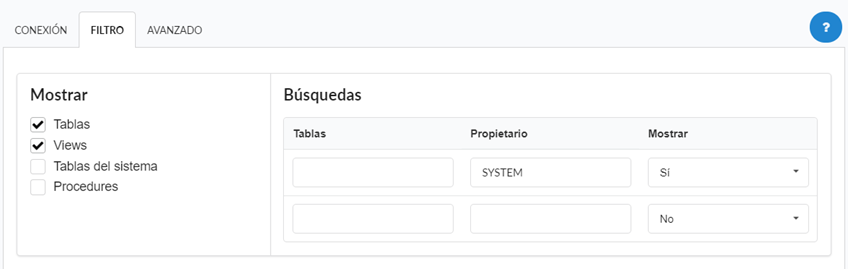
Mostrar
Permite la conexión para ver tablas, vistas, tablas del sistema y procedimientos según los elementos seleccionados por el usuario. Por defecto, los elementos Table y Views ya están seleccionados por Scriptcase.
-
Tablas: Al seleccionar esta opción, se mostrarán las tablas en su base de datos. * Por defecto, Scriptcase habilita esta opción .
-
Vistas: Al seleccionar esta opción, se mostrarán las vistas de su base de datos. * Por defecto, Scriptcase habilita esta opción .
-
Tablas del sistema: Al seleccionar esta opción, se mostrarán las tablas del sistema de su base de datos.
-
Procedimientos: Al seleccionar esta opción, se mostrarán los procedimientos de su base de datos.
Busquedas
Le permite definir qué tablas y propietarios se muestran.
- Tablas: Puede definir en esta opción qué tablas se mostrarán. La configuración puede contener un
PREFIX %%o el nombre de las tablas para mostrar. * Por defecto, Scriptcase deja esta opción vacía .- EX:

- EX:
-
Propietario: Informar al usuario que ve las tablas informadas para su visualización. * El usuario debe estar en mayúscula como en el ejemplo anterior .
-
View: Elija si se muestran las tablas para el propietario informado.
NOTA: Al usar el filtrado de tablas, elimina las tablas innecesarias para su proyecto y mejora el rendimiento de su conexión de base de datos.
Avanzado
En esta pestaña, tiene acceso a configuraciones específicas para la conexión. La configuración realizada en esta sesión afecta la visualización de datos y el rendimiento de la aplicación.

-
Separador decimal: Seleccione el tipo de separador para registros decimales, entre coma y punto. * Por defecto, el punto
.se selecciona como separador . -
Conexión persistente: Defina si las conexiones terminarán después de la ejecución de sus scripts en las aplicaciones Scriptcase. * Por defecto, Scriptcase deshabilita esta opción .
-
Utilice el esquema antes del nombre de la tabla: Defina si el esquema de la base de datos se mostrará antes que los nombres de la tabla. * Por defecto, Scriptcase habilita esta opción .
